» Workshops "PhotoImpact 11" Übersicht
Windrose erstellen - Teil 2
Zeichnen Sie noch einen Kreis der etwas größer als der erste Kreis ist und richten Sie diese Kreise zur Mitte hin aus, geben Sie den Kreisen noch einen Umriß/Rand.
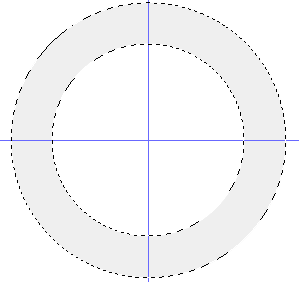
Jetzt benötigen Sie noch die Unterteilung, die mit einfachen Strichen gemacht wurde.
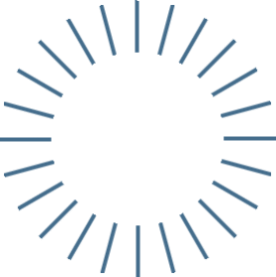
Striche und Abstände ausrichten:
Sie müssen natürlich nicht jeden einzelnen Strich zeichnen und drehen, das nimmt Ihnen PhotoImpact ab. Zeichnen Sie einen kleinen Strich und gehen Sie wie genau folgt vor:
Strich markieren, Verformwerkzeug anklicken, Größe ändern anklicken, frei drehen wählen.

Da Sie jetzt alles in der oben beschriebenen Reihenfolge angeklickt haben, können Sie jetzt den "Drehpunkt" des Objektes, also den Drehpunkt des Striches positionieren. Ziehen Sie den Drehpunkt (1) aus dem Strich und ziehen Sie den Drehpunkt nach unten auf die Mitte der Datei (2).
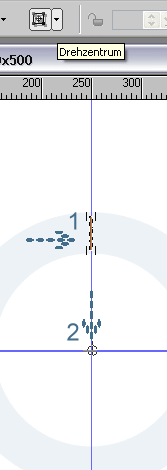
Geben Sie für die Drehabstände 15 Grad ein und klicken Sie gegen die Uhrzeigerrichtung.
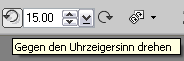
Klicken Sie auf das untere Icon und schon wird der Strich bei jedem Klick um den Kreis positioniert und automatisch dupliziert.
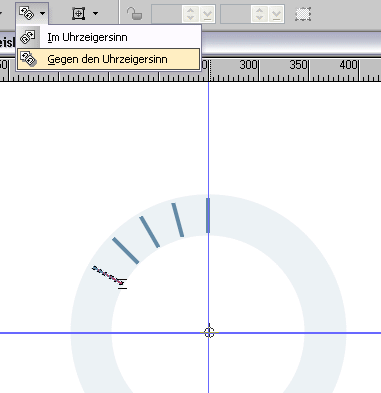
Sollten Sie Fragen zu einem der Workshops / Tutorials haben, steht Ihnen die Community im Forum gerne zur Verfügung.